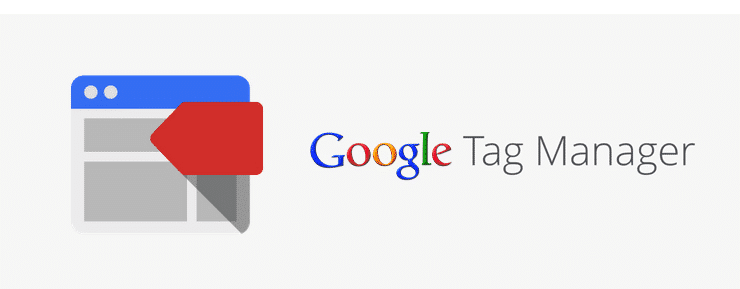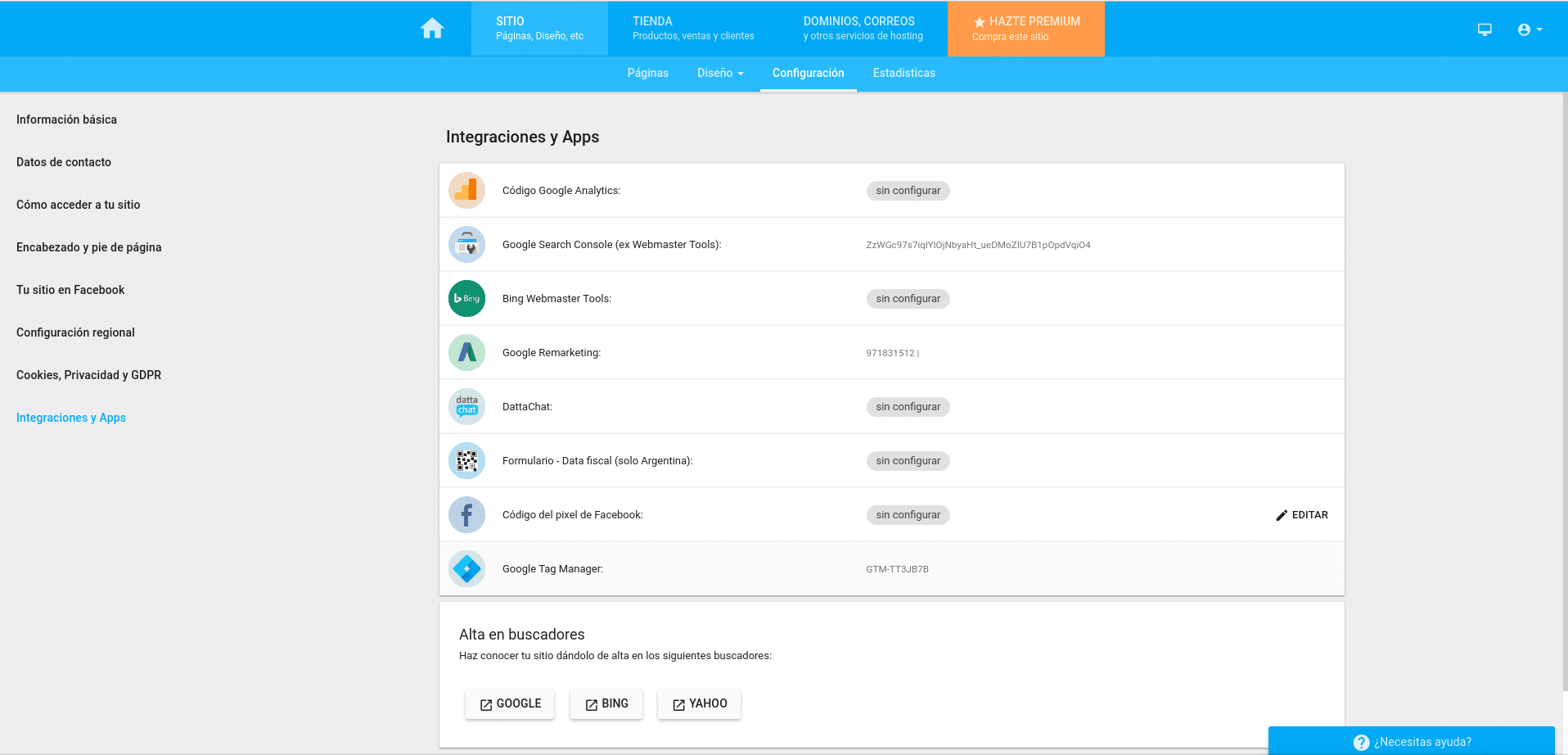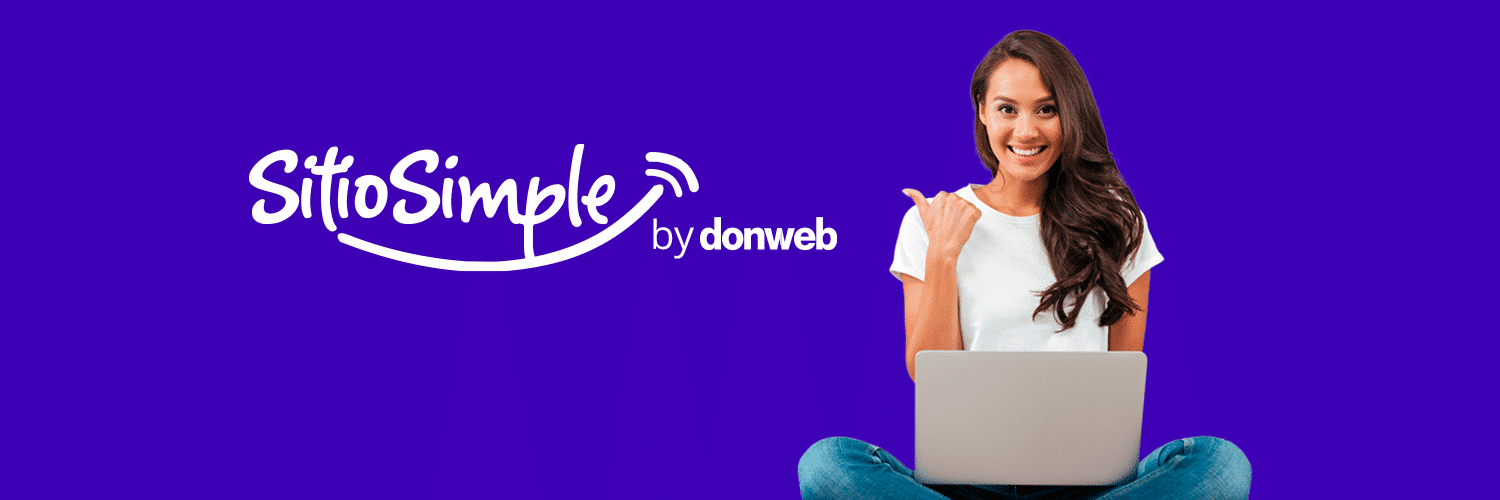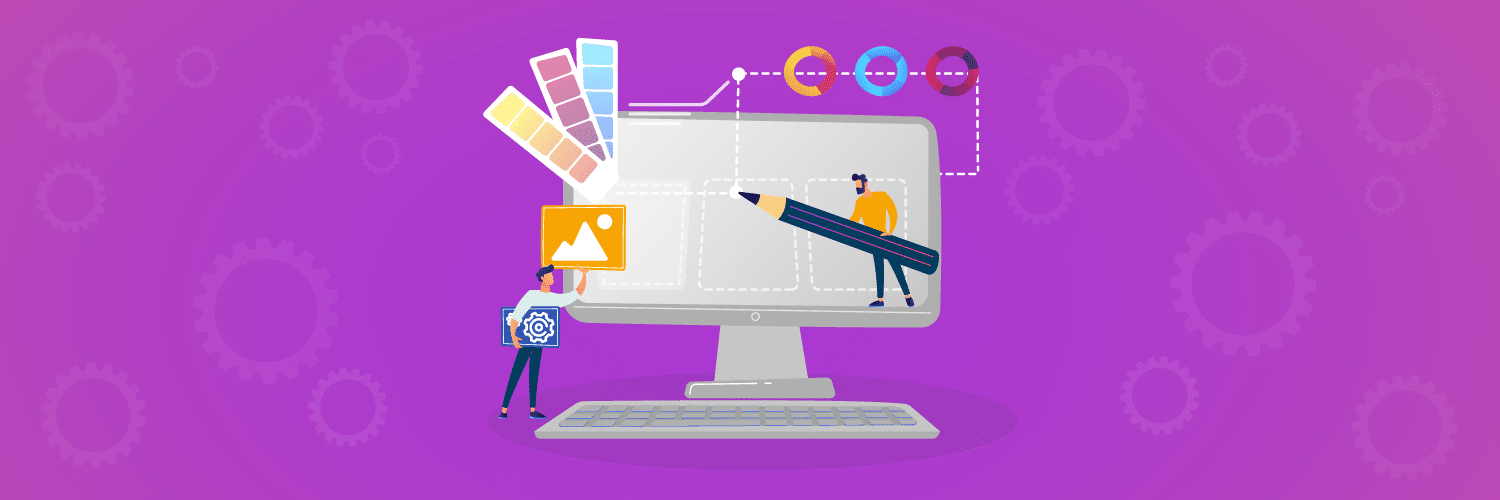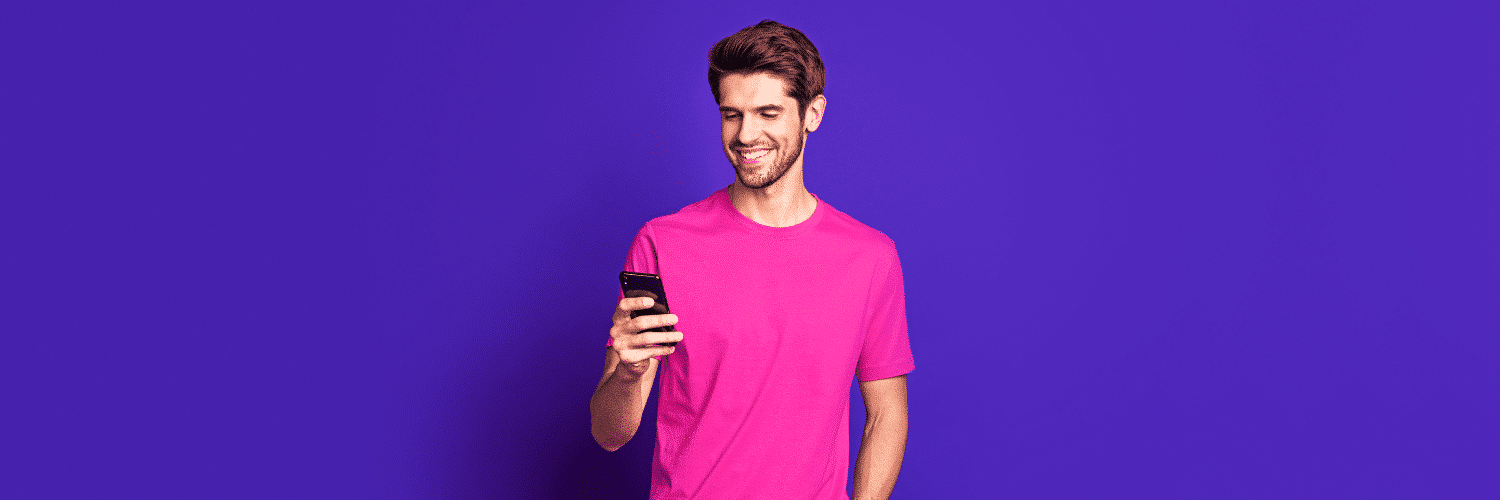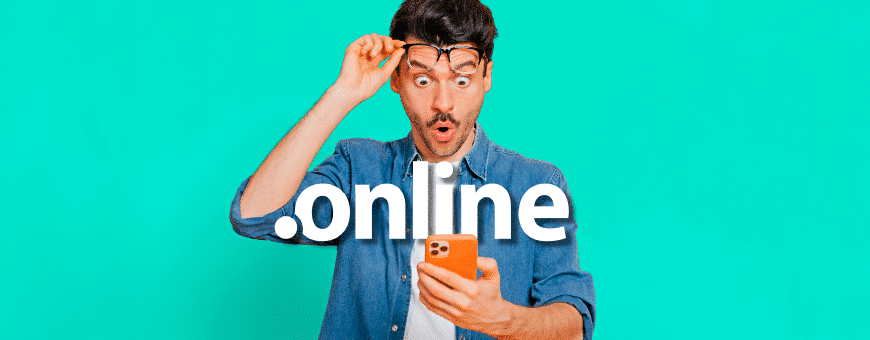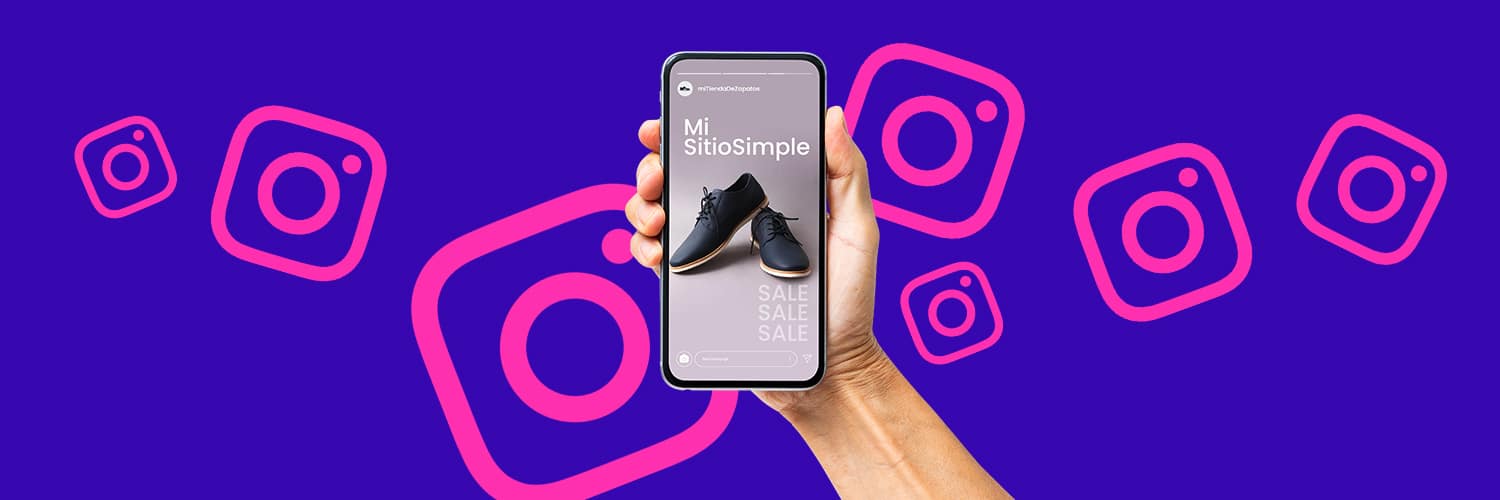En nuestra plataforma disponemos de diversas funcionalidad para lograr una experiencia satisfactoria de tus visitantes, y facilitar tus tareas de gestión.
En esta ocasión, queremos contarte cómo puedes implementar Google Tag Manager en SitioSimple. Te contamos de qué se trata, cuál es el beneficio, y cómo puedes lograrlo.
¿Qué es Google Tag Manager?
¡Google tag manager es uno de esos conceptos que su explicación parece más compleja de lo que es!
Para clarificarlos, cual filósofos del «idealismo alemán», iremos primero por la antítesis, es decir, analizar qué ocurre si no tienes Google Tag Manager.
- Si quieres medir tu tráfico con Google Analytics, insertas el fragmento de código en tu web
- Si quieres medir conversiones de Google Ads, nuevamente insertas el fragmento de código en tu web
- Si utilizas una herramienta de chat, y precisas medir la cantidad de conversaciones, nuevamente insertas el código en tu web.
- Y lo mismo sucede si quieres implementar conversiones de Facebook, remarketing en Google Ads, etc, etc.
Conclusión:
Cada vez que quieres una nueva integración con tu web, o modificar una existente tienes que editar el código fuente, con el riesgo de «romper» algo por error, además que luego es complejo de revisar lo que se ha hecho.
Con Google Tag Manager, evitas toda esta situación, agregando un solo código en tu web. Justamente …¡el de Google Tag Manager!…
Síntesis filosófica final: «Google Tag manager es un administrador de etiquetas»
¿Cuáles son los beneficios entonces de Google Tag Manager?
Todas las integraciones que te mencioné, las puedes realizar entonces dentro de la herramienta, sin tener que alterar el código de tu web. Los beneficios son:
- Mayor prolijidad
- Facilidad de comprensión de las integraciones que has realizado
- Comodidad
- Mayor potencial para medir conversiones de cada integración
- Posibilidad de dar permisos a otros usuarios para que realicen o aprueben las integraciones
Pequeño glosario de Google Tag Manager
Cuenta de Google Tag Manager: Es el nivel máximo, y se recomienda una cuenta por organización
Contenedores: Un contenedor puede ser un sitio web, o una aplicación móvil. Una cuenta puede tener muchos contenedores
Etiqueta: Es el código de la aplicación que quieres integrar, y que agregarás en Google Tag Manager (por ejemplo: Google Analytics). Un contenedor tiene muchas etiquetas.
Activador de Etiqueta: Es el evento que sucede para que la etiqueta se active. Por ejemplo, si una persona visita la página «gracias por dejarnos tus datos», se activará la etiqueta «Conversión de Google Ads». Una etiqueta, por último, puede tener más de un activador.
Cómo crear una cuenta de Google Tag Manager
Ingresa a https://tagmanager.google.com/ con una cuenta de Google. La creación es muy sencilla, solo debes ingresar el nombre de tu cuenta, y tu país
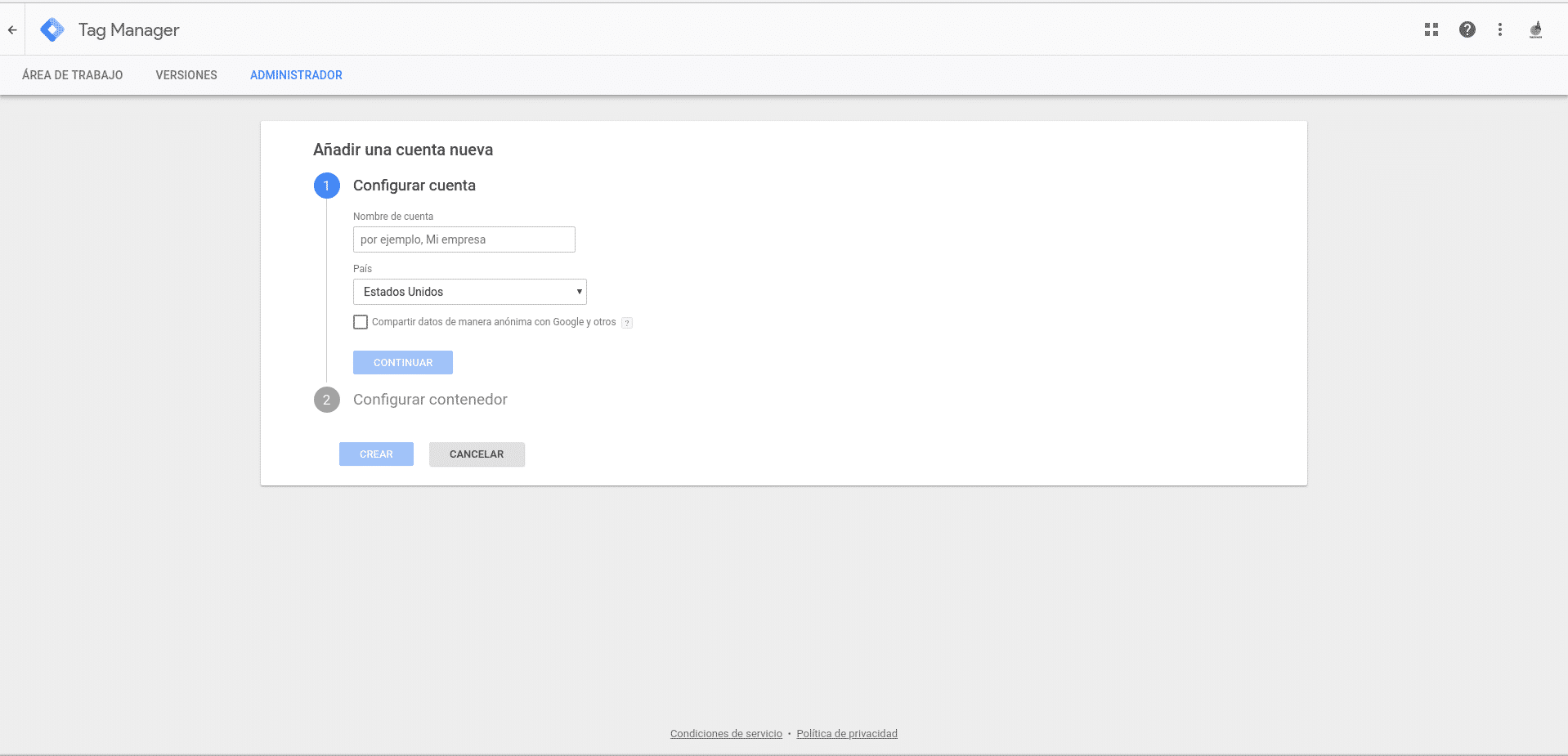
Cómo realizar la integración con SitioSimple
Al crear un contenedor, Google Tag Manager te informará la etiqueta respectiva que debes pegar en tu web.
En el caso de SitioSimple, solo precisas el ID del contenedor que creaste (formato del ID: GTM-XXXX).
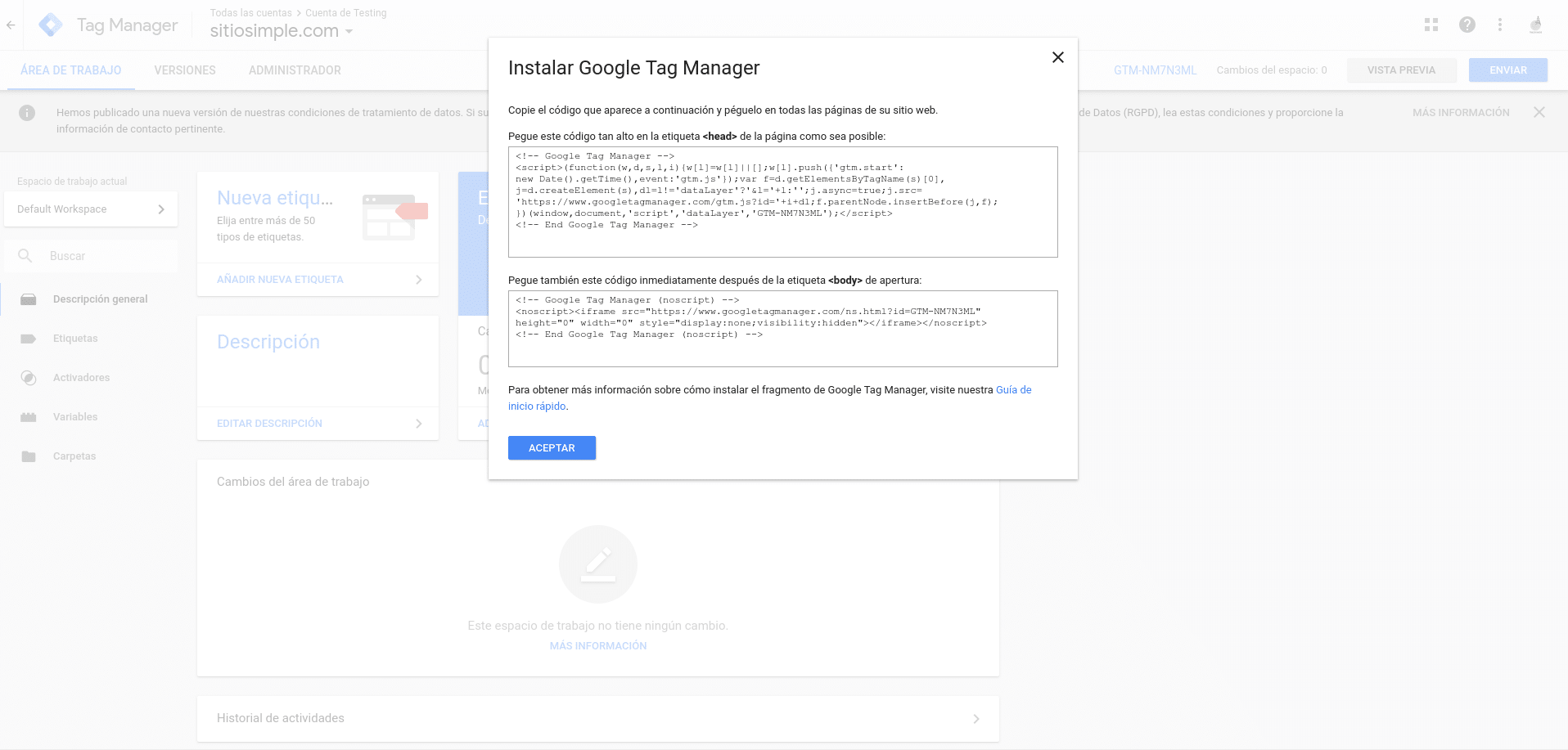
Agrega el ID de contenedor en SitioSimple
- Ingresa a «Configuración->Integraciones y Apps»
- Selecciona «Google Tag Manager», luego editar, y copia el ID de contenedor que has creado.

Con esta operación, has finalizado la integración de Google Tag Manager en SitioSimple. Todo el resto de las configuraciones ya las puedes realizar dentro de la plataforma de Google Tag Manager.
Como agregar Google Analytics desde Google Tag Manager
A modo de ejemplo, te contamos cómo agregar las mediciones con Google Analytics de tu SitioSimple, utilizando Google Tag Manager. Google Analytics es una herramienta de Analítica web de Google 100% gratuita, que te permitirá analizar en detalles todas las visitas de tu sitio web, inclusive aquellas en tiempo real. La información la podrás ver desde tu PC, como desde la App en tu smartphone
- Ingresa a Google Analytics, y crea una nueva cuenta. Te dará un «Código de Seguimiento», que con el siguiente formato UA-999999999-1, por ejemplo UA-831248211-1
- En Google Tag Manager, agrega una nueva etiqueta «Google Analytics – Universal Analytics»

- Elige «Nueva Variable»

- Tipea en la nueva pantalla, el código de Google Analytics, donde dice «ID de seguimiento»

- Elige un activador para esta etiqueta, haciendo clic en el círculo

- Selecciona «todas las páginas», ya que deseas medir el tráfico de tu web completa, y luego «Añadir». Solo te quedará guardar y publicar los cambios realizados

Si deseas continuar profundizando, te recomiendo la lectura de este artículo que el equipo de desarrollo de SitioSimple ha creado al respecto de este tema.
¡Y cualquier duda puedes consultarnos! Google Tag Manager no es sencillo al inicio, pero una vez que lo comiences a utilizar, verás que por su comodidad, es realmente ordenado y útil su uso.